1、Windows10系统IE临时文件夹路径、打开IE临时文件夹的方法及IE临时文件芯虹弋鹑清理Windows10系统IE临时文件夹路径:C:\Users\gong\AppData\Local\Microsoft\Windows\INetCache如何查看本机IE临时文件夹路径?右键点击系统桌面左下角的【开始】,在开始菜单中点击【控制面板】;

2、在打开的控制面板中,我们左键双击【Internet选项】;

3、在Internet选项 属性窗口,点击【浏览历史记录】项中的【设置】;

4、在网站数据设置窗口 -Internet临时文件 - 当前位置下的C:\Users\gong\AppData\Local\Microsoft\Windows\INetCache,即系统临时文件夹的路径。

5、打开Windows10系统IE临时文件夹的方法方法一:点击网站数据设置窗口 - Internet临时文件击下面的【查看文件】,可以打开IE临时文件夹 。

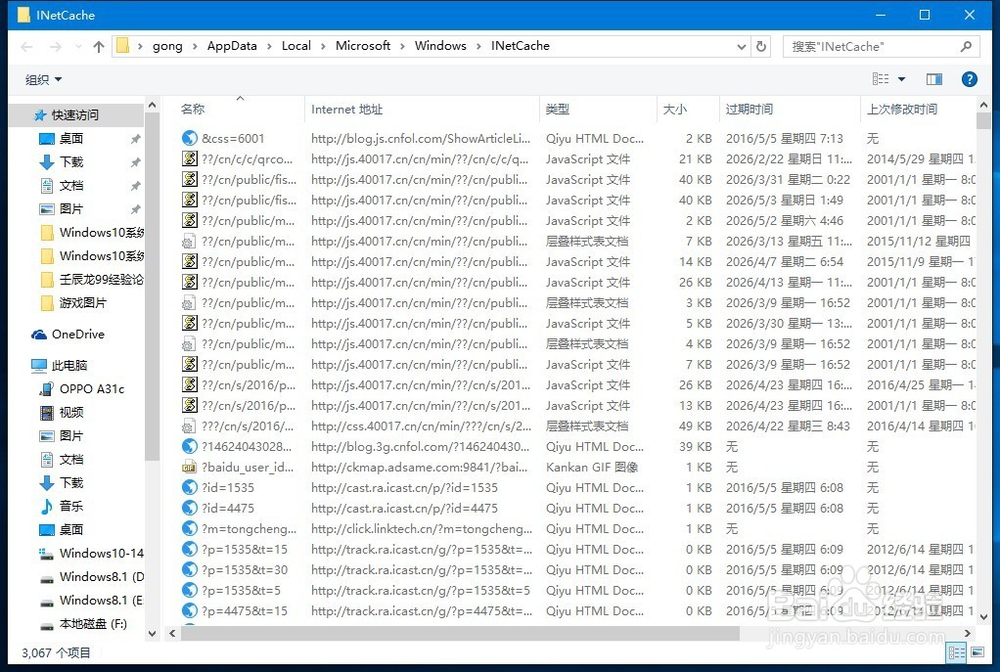
6、方法二:按C:\Users\gong\AppData\Local\Microsoft\Windows\INetCache路径打开临时文件夹。进入资源管理器,点击【查看】-【选项】,打开文件夹选项;

7、在文件夹选项窗口,点击【查看】,在查看下的高级设置栏中,去掉【隐藏受保护的操作系统文件】的勾和选择【显示隐藏的文件、文件夹和驱动器】,再点击:应用 - 确定;
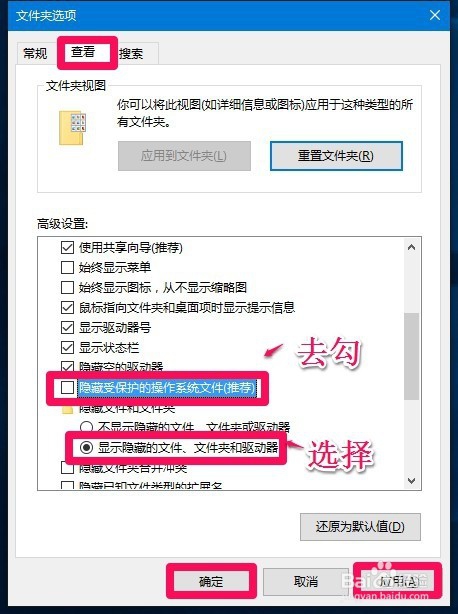
8、回到资源管理器窗口,依次展开C:\Users\gong\AppData\Local\Microsoft\Windows概嗤先眚\INetCache,可以打开临时文件夹。(注意:如果不在文件夹选项中去掉【隐藏受保护的操作系统文件】的勾和选择【显示隐藏的文件、文件夹和驱动器】,则在gong文件夹中就找不到AppData文件夹了。)

9、方法三:制作【IE临时文件夹】快捷方式,可以打开IE釉踊鐾蜉临时文件夹 。右键点击系统桌面空白处,在右键菜单中点击田肖倦娄【新建(W)】-【快捷方式(S)】复制C:\Users\gong\AppData\Local\Microsoft\Windows\INetCache粘贴到请键入对象的位置(T)栏中,再点击:下一步(N);
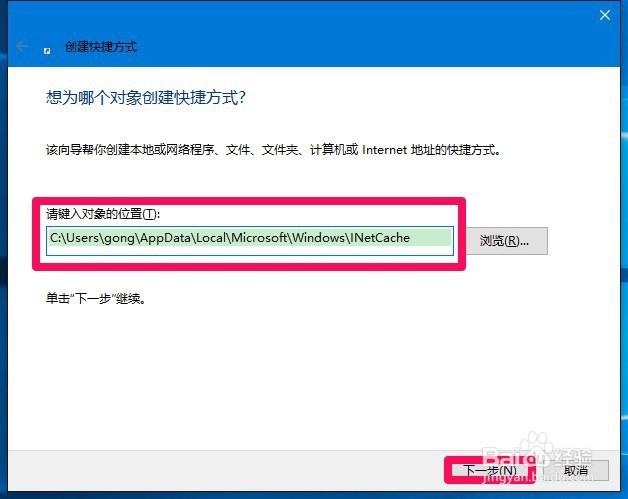
10、我们输入快捷方式的名称,如IE临时文件夹(也可以其他名称),点击:完成(F);

11、此时系统桌面上显示一个IE临时文件夹的图标,左键双击IE临时文件夹图标就可以打开IE临时文件夹。更改IE临时文件夹图标,可参考:百度经验《Windows10系统快捷方式图标的制作方法》

12、Windows10系统IE临时文件的清理方法一:在IE临时文件夹中删除IE临时文件。打开了IE临时文件夹以后,可以删除IE临时文件,选择文件,右键点击,在右键菜单中点击【删除】。

13、方法二:在资源管理器中进行磁盘清理。进入资源管理器,右键点击C:\磁盘,在右键菜单中点击【属性】;
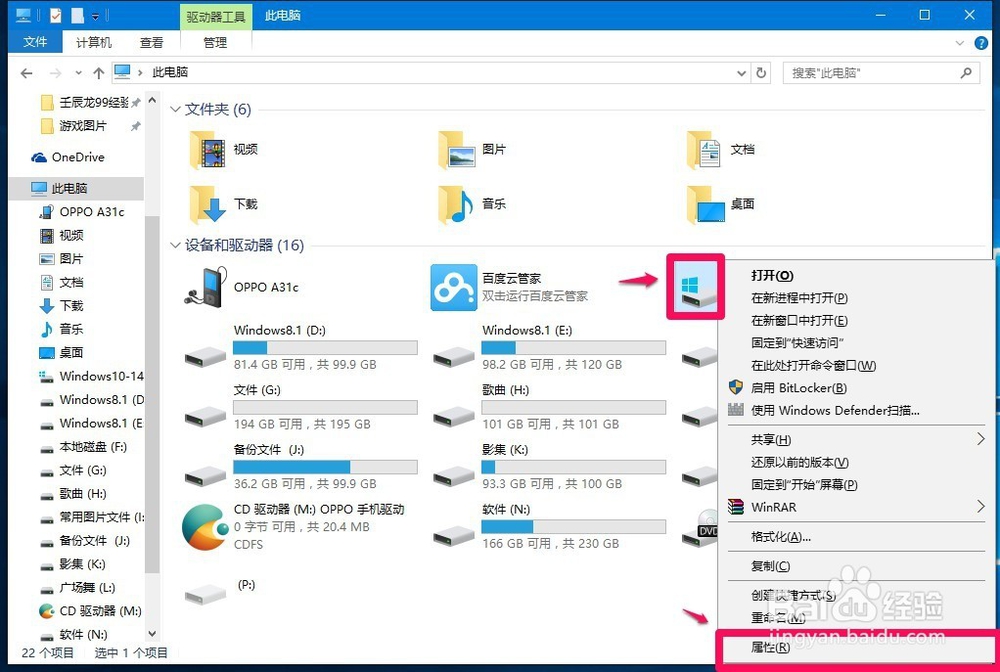
14、在Windows-14332(C:)属性窗口,点击【磁盘清理】;

15、系统通过扫描以后,打开磁盘清理窗口,我们可以看到Internet临时文件有46.5MB,点击:确定,就可以清理Internet临时文件。
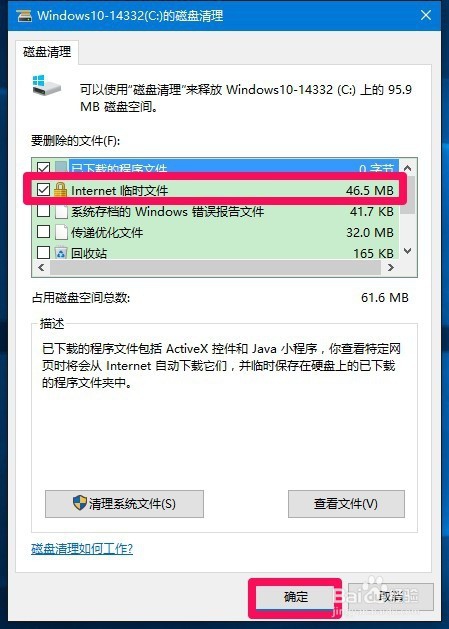
16、以上即:Windows10系统IE临时文件夹路径、打开IE临时文件夹的方法及IE临时文件的清理,供有需要的朋友们参考使用。
